
El software de transmisión Twitch Studio Beta ya está disponible para Mac
26 septiembre, 2022
FreeFall hace que tu iPhone con jailbreak reproduzca sonidos divertidos cuando lo sueltas
26 septiembre, 2022Cómo compartir notas y carpetas como solo lectura en Notas
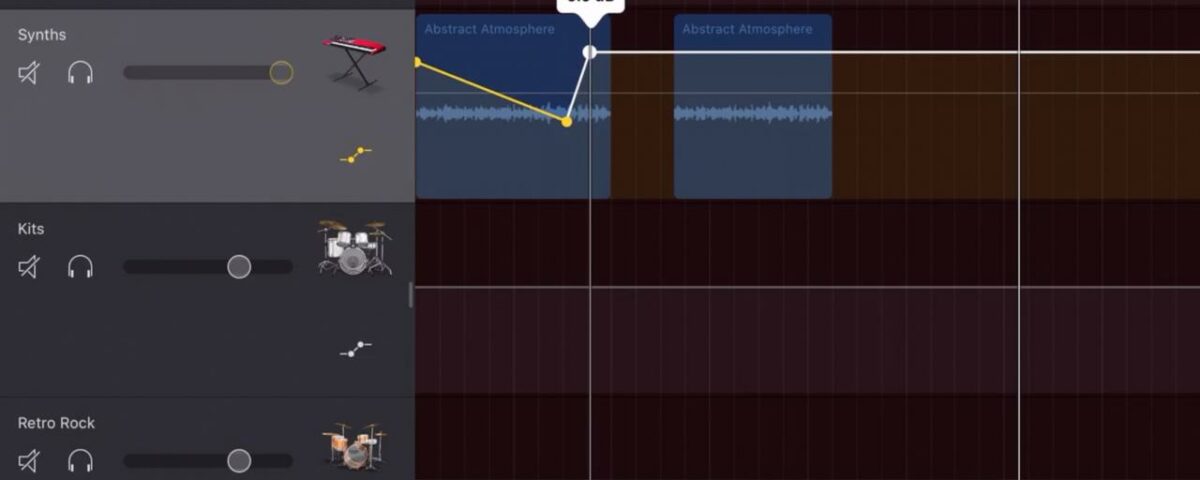
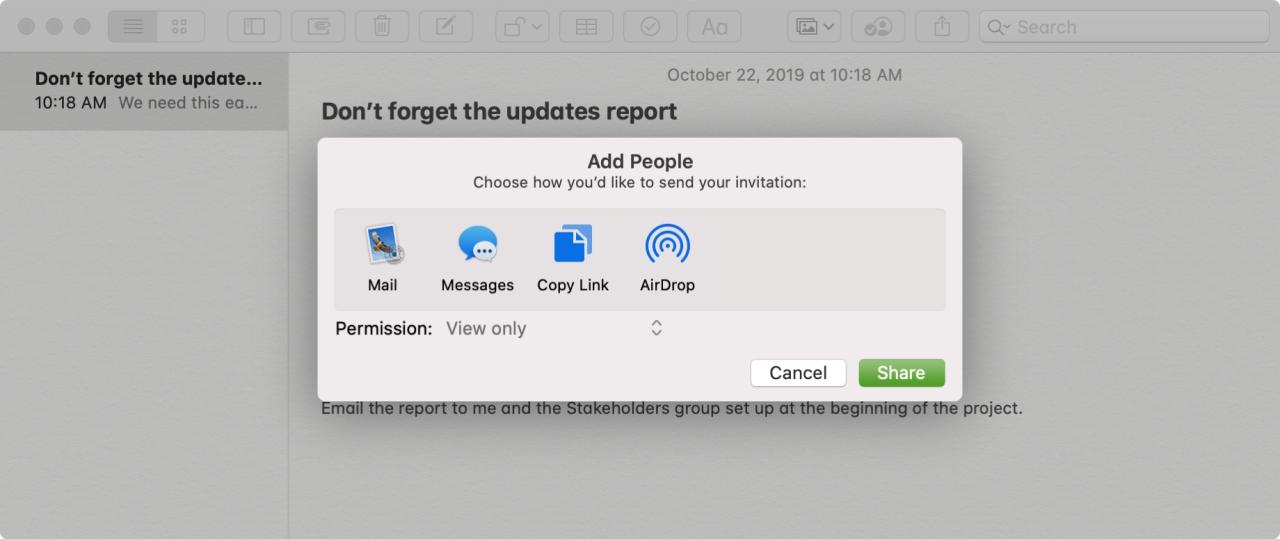
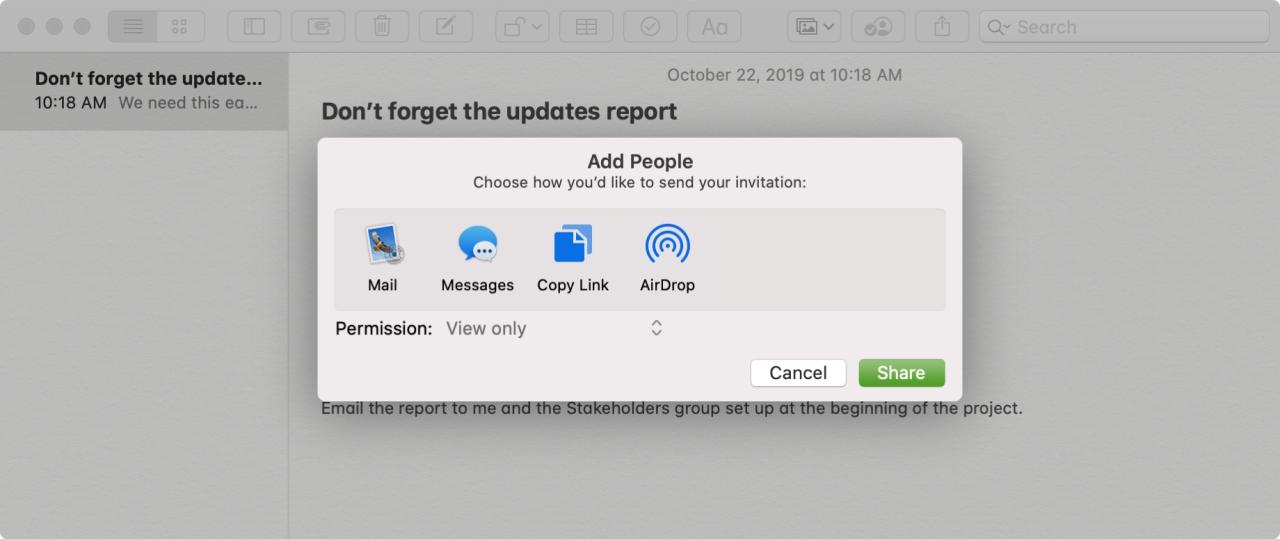
Con iOS 13, iPadOS y macOS Catalina, la aplicación Notes recibió una buena actualización que trae varias características nuevas y útiles. Tiene una vista de galería para una apariencia organizada, una búsqueda más poderosa al adjuntar imágenes y mejores formas de usar listas de verificación.
Además de todo esto, la aplicación Notes obtuvo un impulso en sus capacidades para compartir. Ahora puede compartir carpetas completas para la colaboración y restringir los elementos que comparte a una opción de solo lectura si lo desea. Esto es conveniente para mostrar a otros sus notas pero no permitir ningún cambio.
Para guiarlo a través de esta mejora, aquí le mostramos cómo compartir notas y carpetas como solo lectura en la aplicación Notas en iOS y Mac.
Compartir en modo de solo lectura en iOS
Abra la aplicación Notas en su iPhone o iPad y siga estos pasos para compartir una nota o una carpeta.
Para compartir una carpeta, puede deslizar el dedo de derecha a izquierda en la pantalla Carpetas y elegir Agregar personas . Alternativamente, puede abrir la carpeta, tocar el botón Más en la parte superior y seleccionar Agregar personas en el menú.
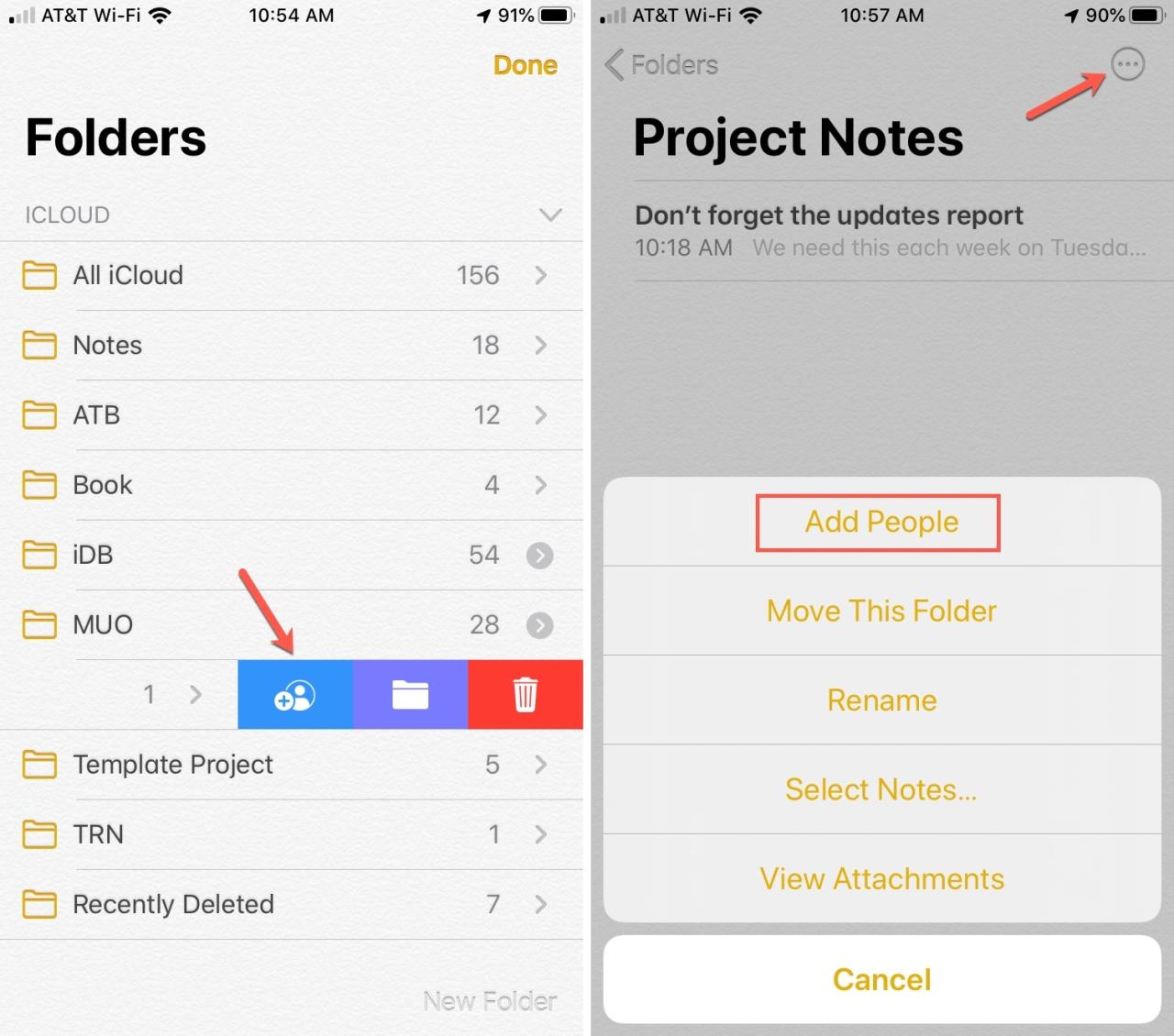
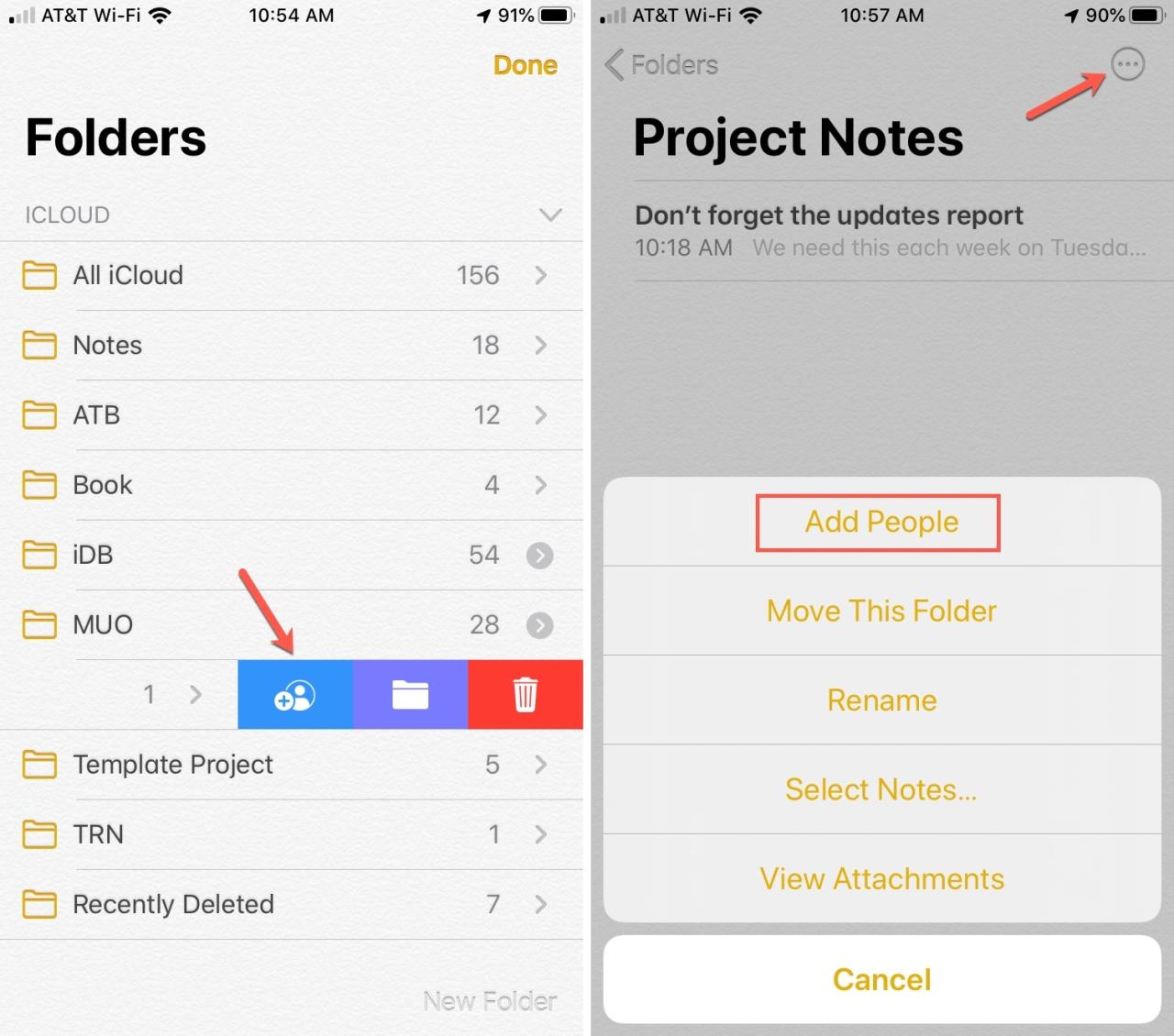
Para compartir una nota, abra la nota, toque el botón Más en la parte superior y elija Agregar personas en el menú.
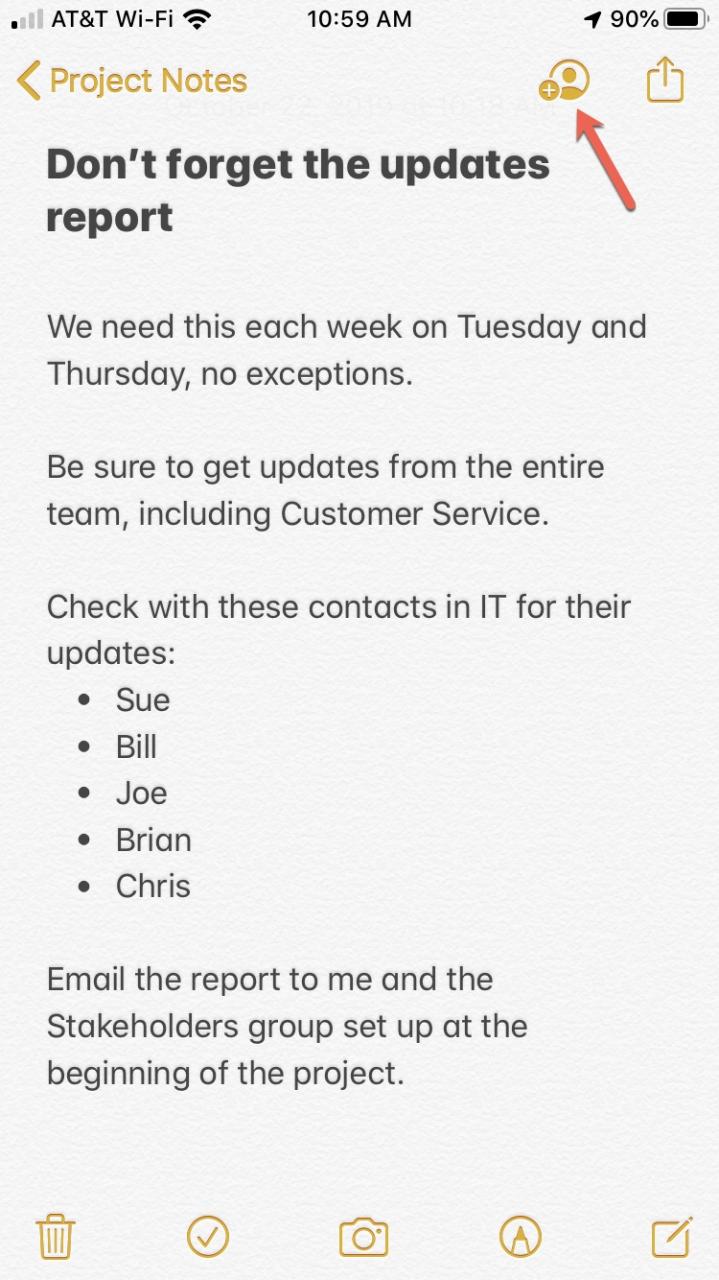
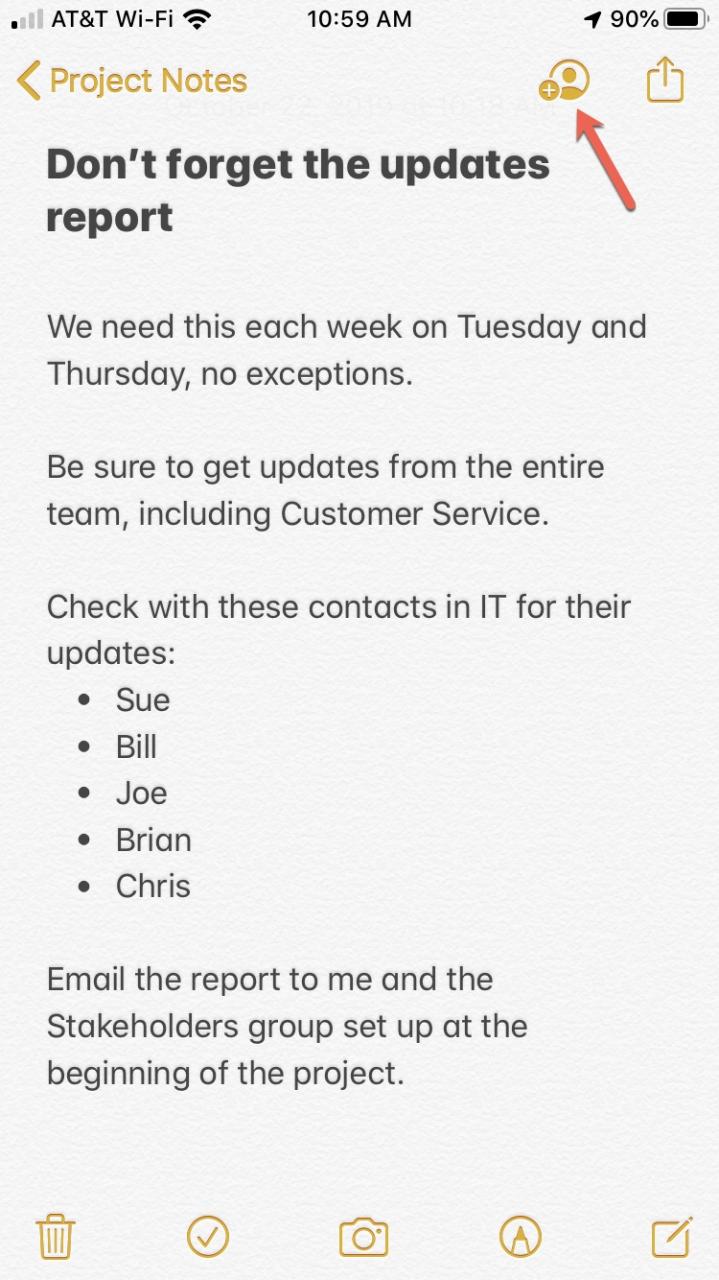
Cuando esté listo para continuar compartiendo su nota o carpeta, toque Opciones para compartir y elija Solo ver . Cuando toque la flecha para volver a la pantalla de compartir, verá que ha seleccionado esta opción. Elija su método de compartir y continúe con el proceso.
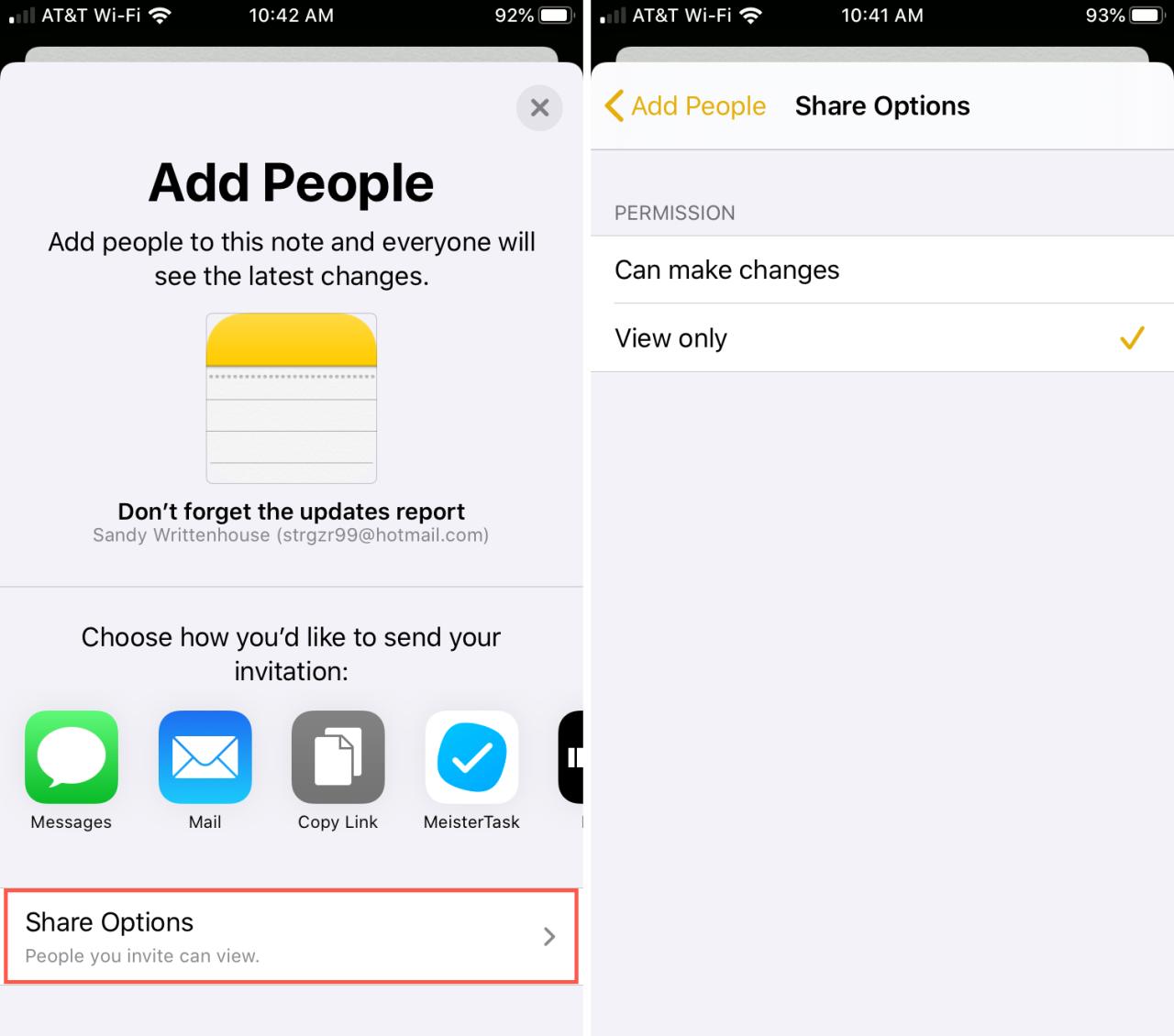
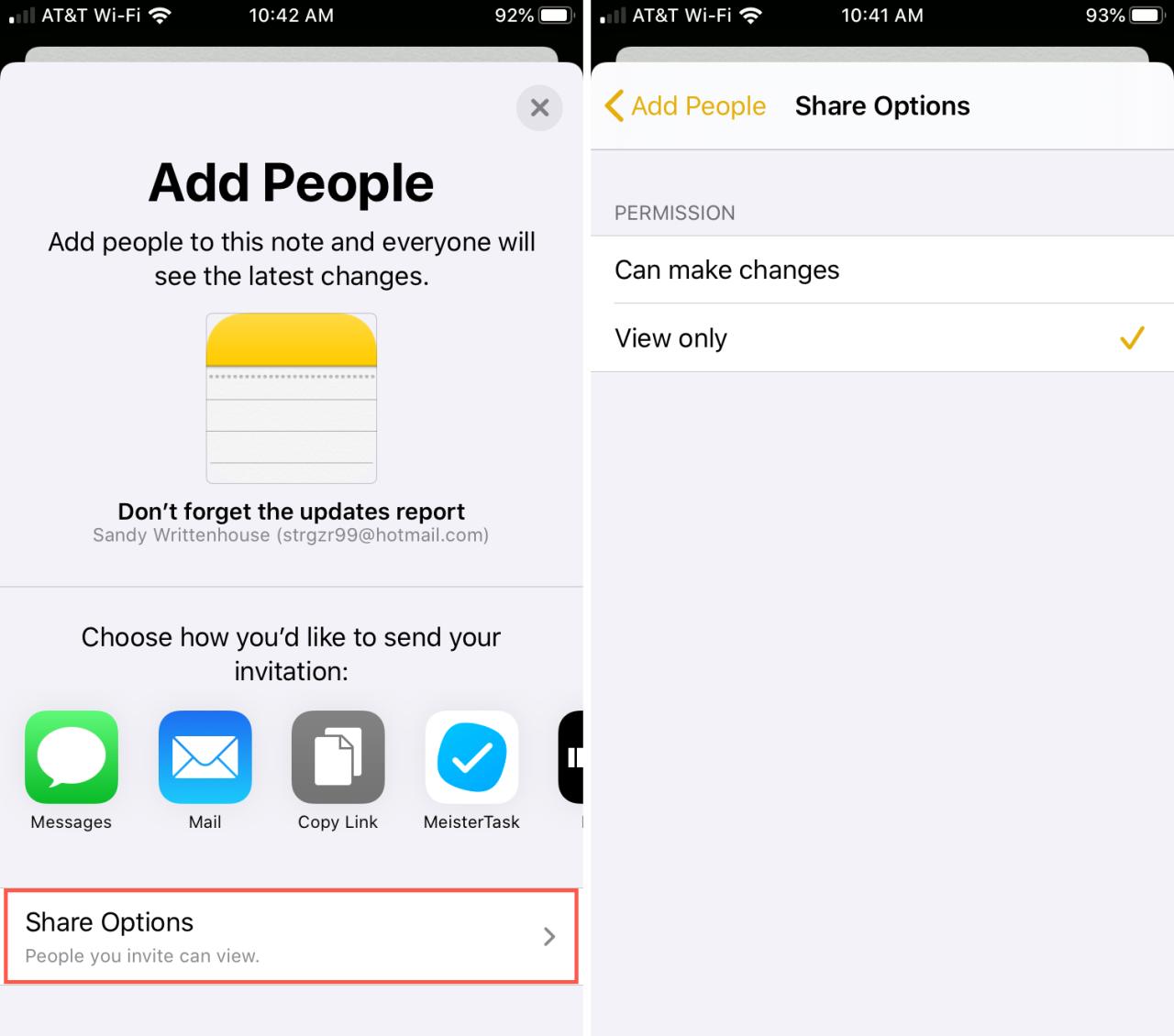
Edita tus opciones para compartir
Después de compartir una nota o carpeta en la aplicación Notas en iOS, aún puede realizar cambios en aquellos con los que está compartiendo o dejar de compartir.
Carpeta compartida
Puede deslizar el dedo de derecha a izquierda en la pantalla Carpetas y elegir Agregar personas , que tendrá una marca de verificación que indica que lo ha compartido. O bien, puede abrir la carpeta, tocar el botón Más en la parte superior y seleccionar Ver participantes en el menú.
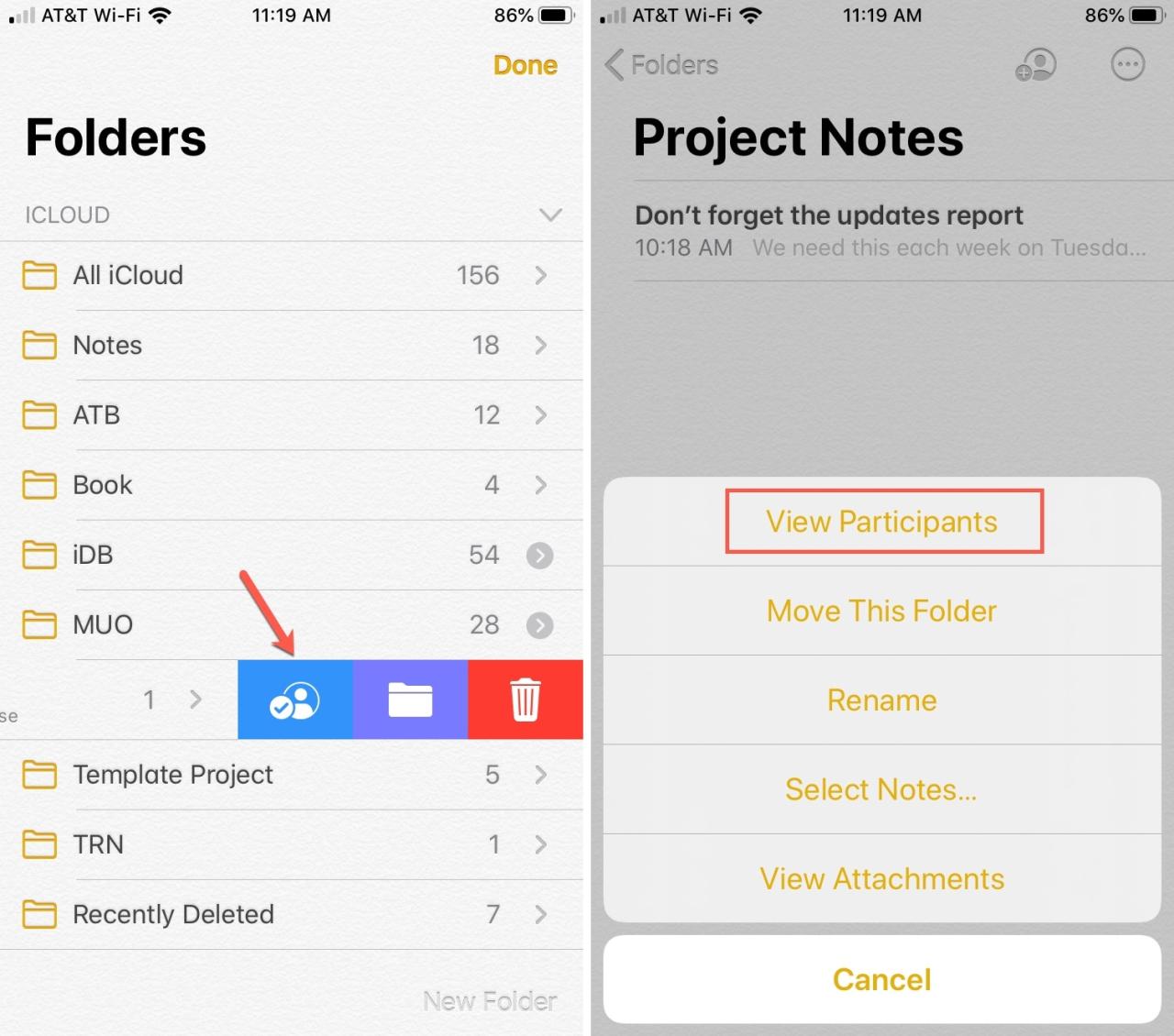
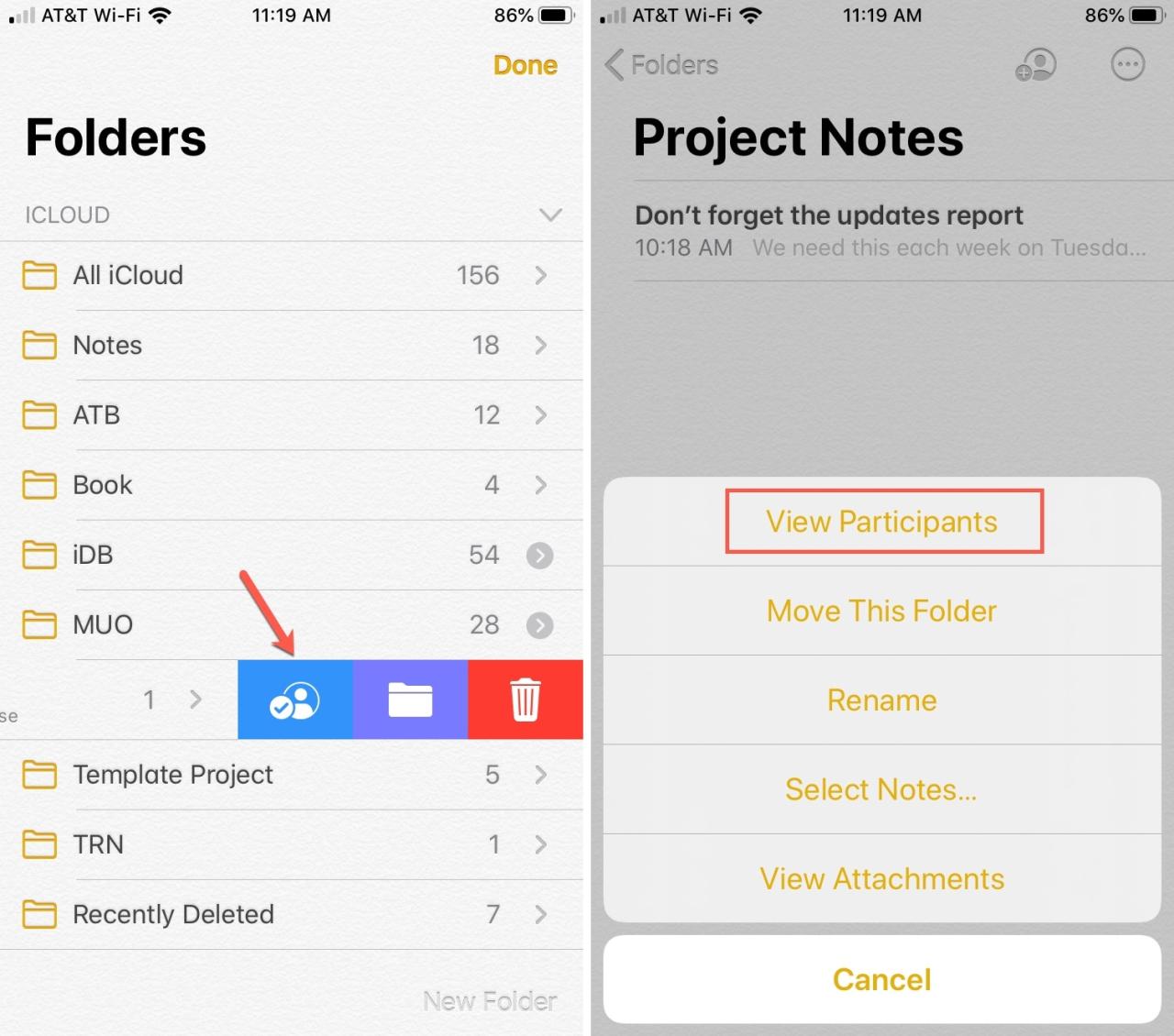
A continuación, verá las personas con las que compartió la carpeta y el privilegio (solo visualización) que les otorgó. Toque su nombre para cambiar esto si es necesario o para eliminar su acceso a la carpeta.
Para cambiar los privilegios de todas las personas con las que compartió la carpeta, toque Opciones para compartir y elija Puede hacer cambios o Solo ver . También puede obtener un enlace a la carpeta aquí tocando Copiar enlace .
También puede tocar Agregar personas o Dejar de compartir en esta pantalla.
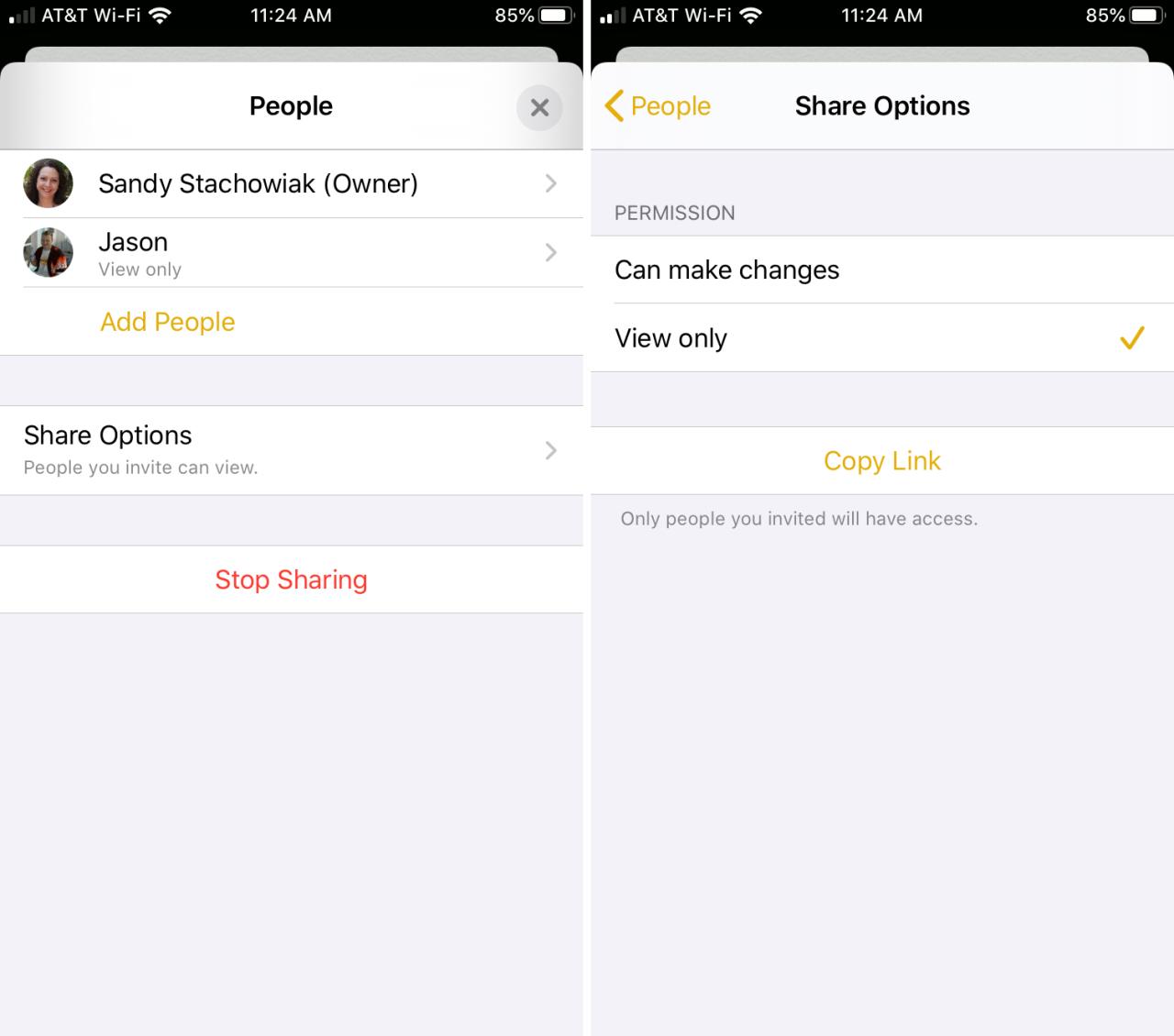
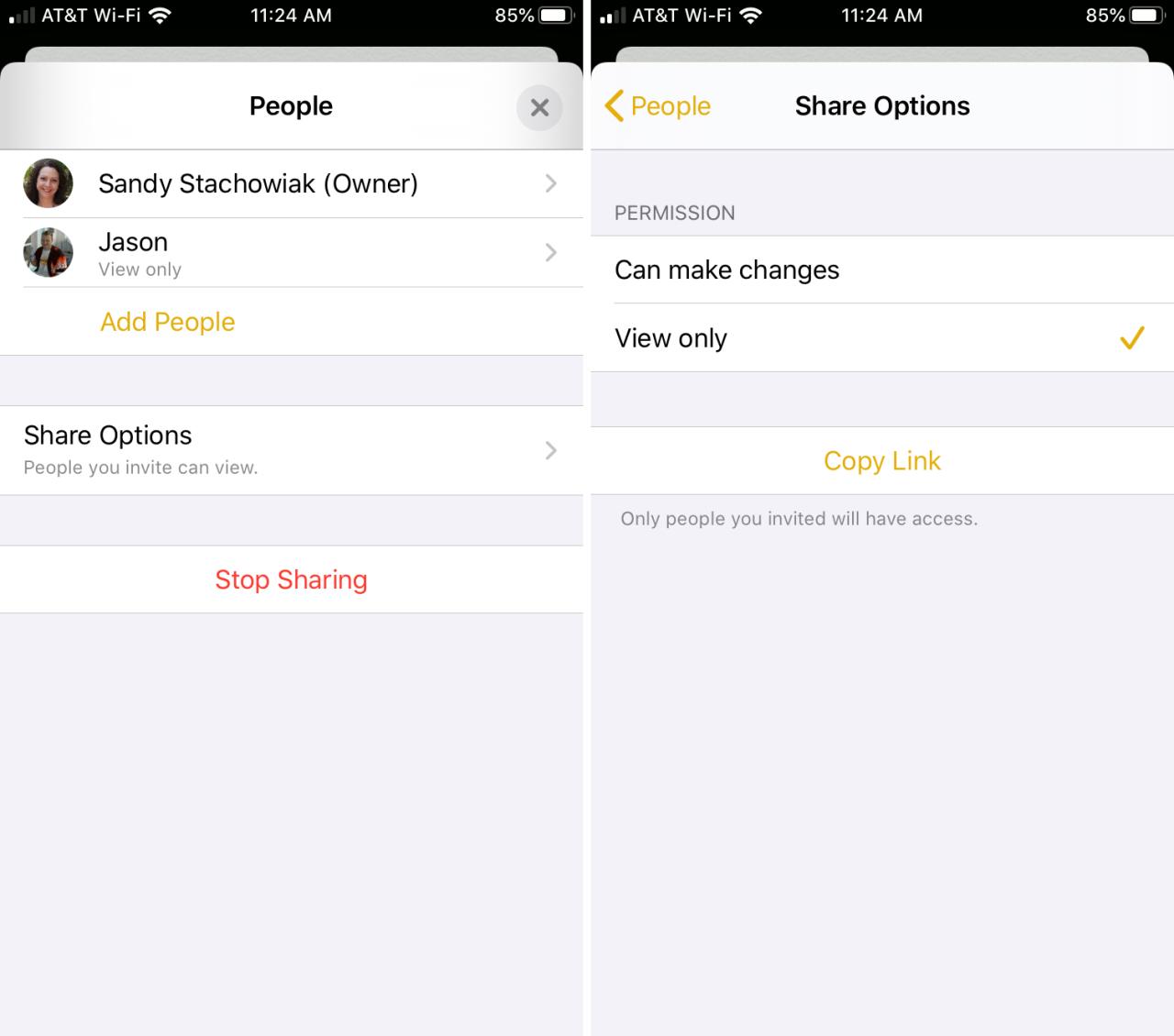
nota compartida
Abra la nota que está compartiendo y toque el ícono Agregar personas en la parte superior que tendrá una marca de verificación que muestra que la compartió.
Puede realizar los mismos cambios para una nota compartida que con una carpeta compartida, pero también tiene un par de opciones adicionales.
Si desea resaltar todos los cambios y/u ocultar alertas , simplemente active esos interruptores. Estas opciones se aplicarán si sus participantes tienen el privilegio de realizar cambios. Estas configuraciones resaltarán los cambios y enviarán alertas para los cambios realizados.
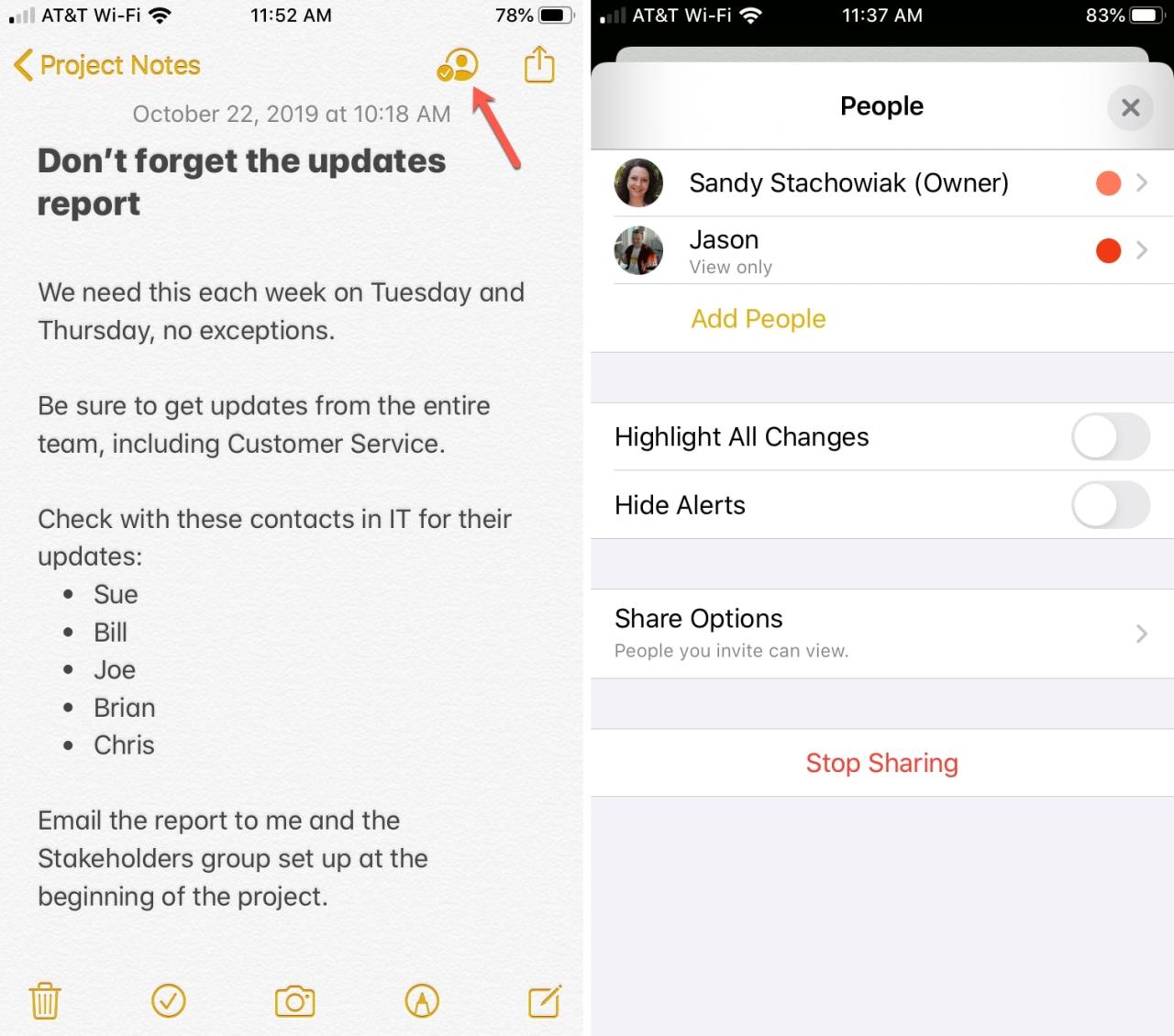
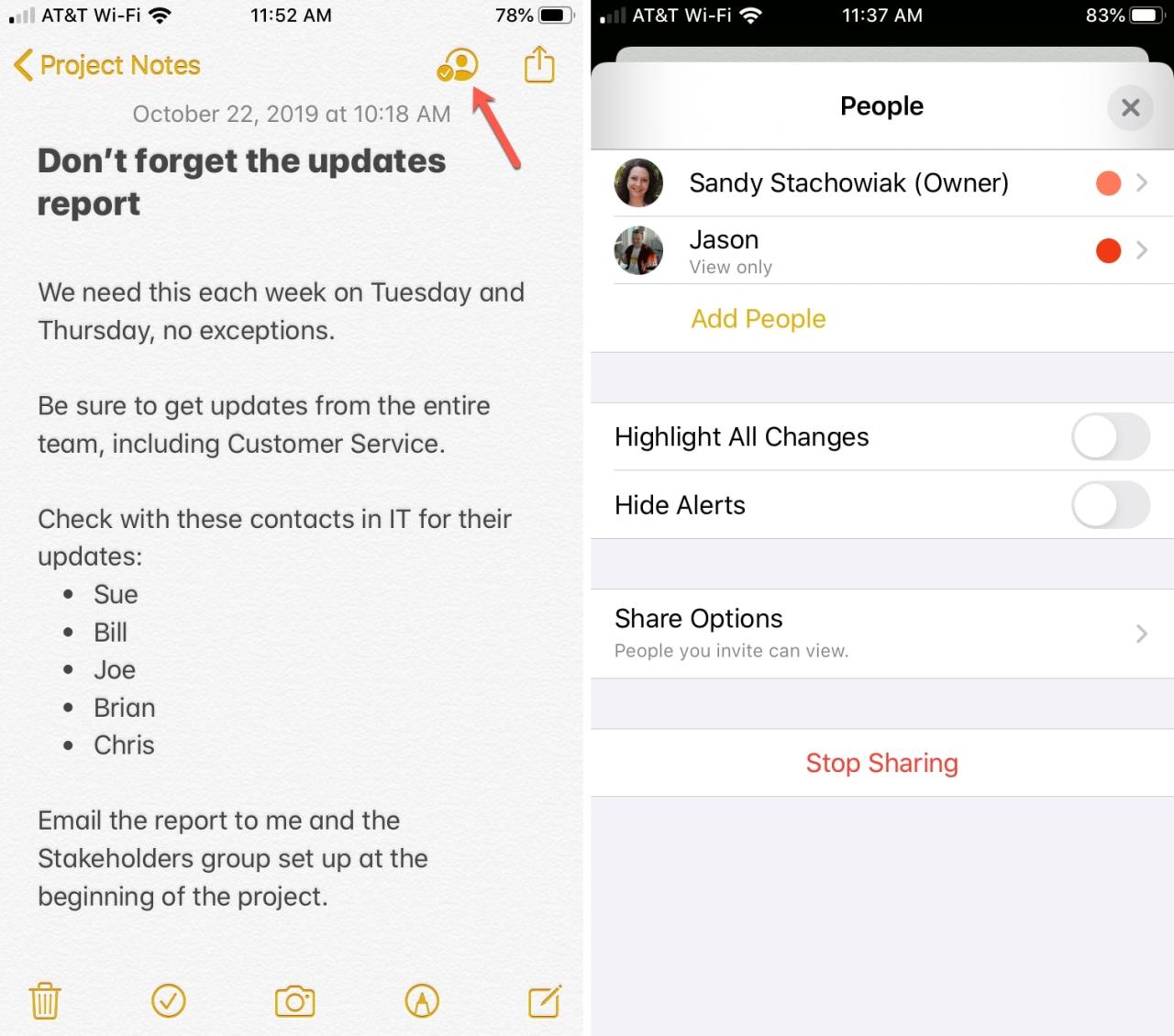
Compartir en modo de solo lectura en Mac
Abra la aplicación Notas en su Mac y use uno de los siguientes métodos para compartir una nota o una carpeta.
- Haga clic en el botón Más junto a la carpeta en la barra lateral y elija Agregar personas . Esto es solo para compartir carpetas.
- Haga clic en Archivo > Agregar personas a y seleccione la nota o la carpeta en el menú emergente.
- Haga clic en el botón en la barra de herramientas de Notas para Agregar personas a esta nota o carpeta y elija la nota o carpeta.
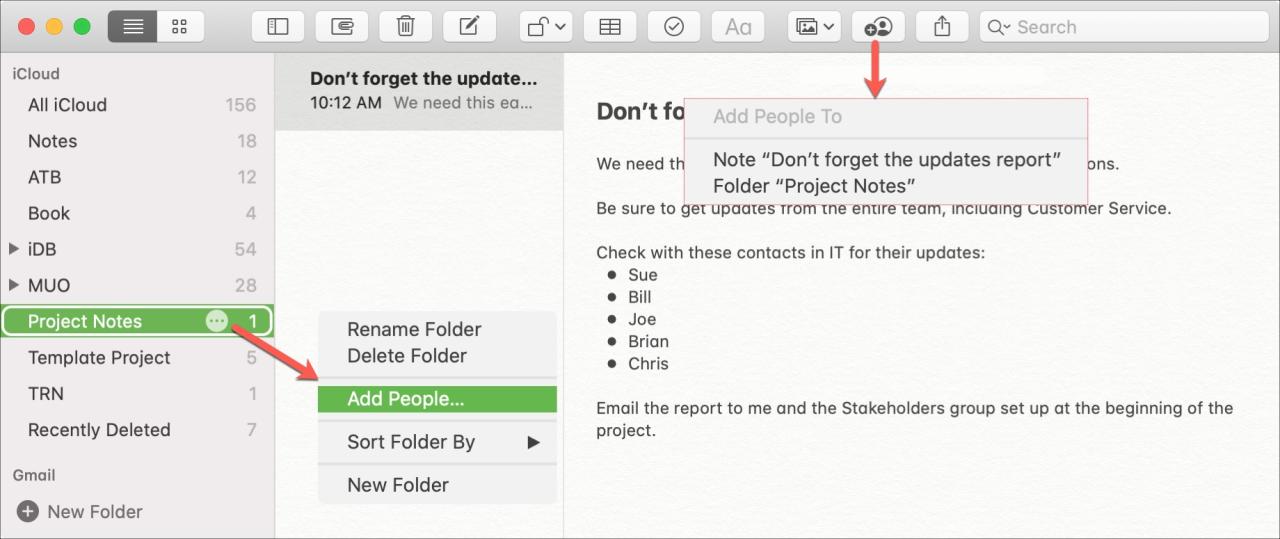
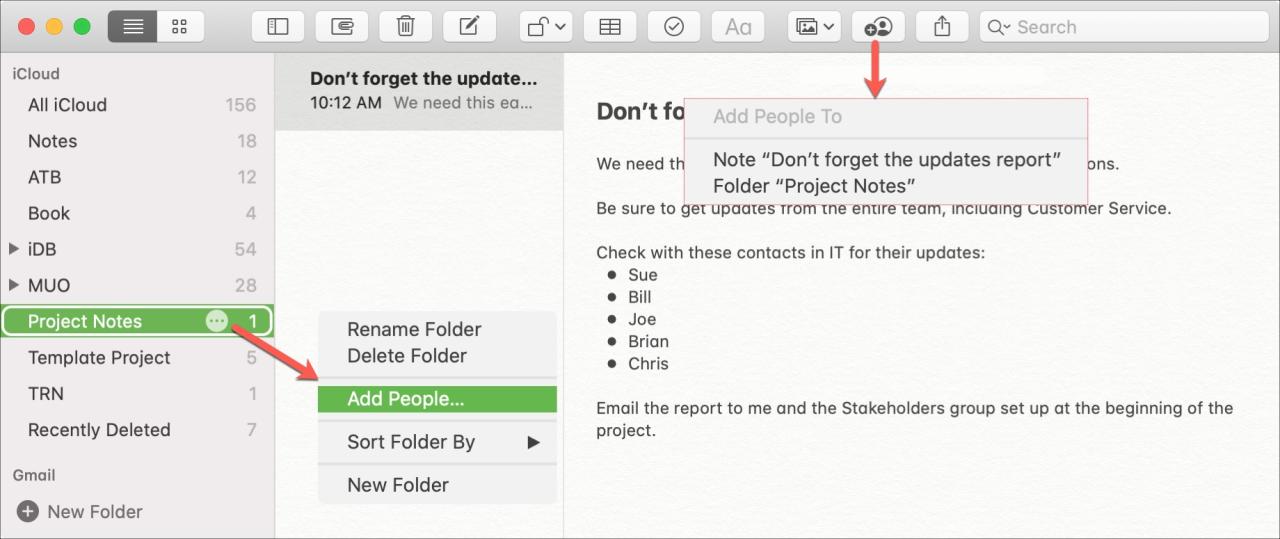
Debajo de sus opciones para compartir en la ventana emergente, haga clic en el cuadro desplegable Permisos y seleccione Solo las personas que invite pueden ver . Luego, seleccione su método para compartir, haga clic en Compartir y continúe con el proceso según la opción que elija.
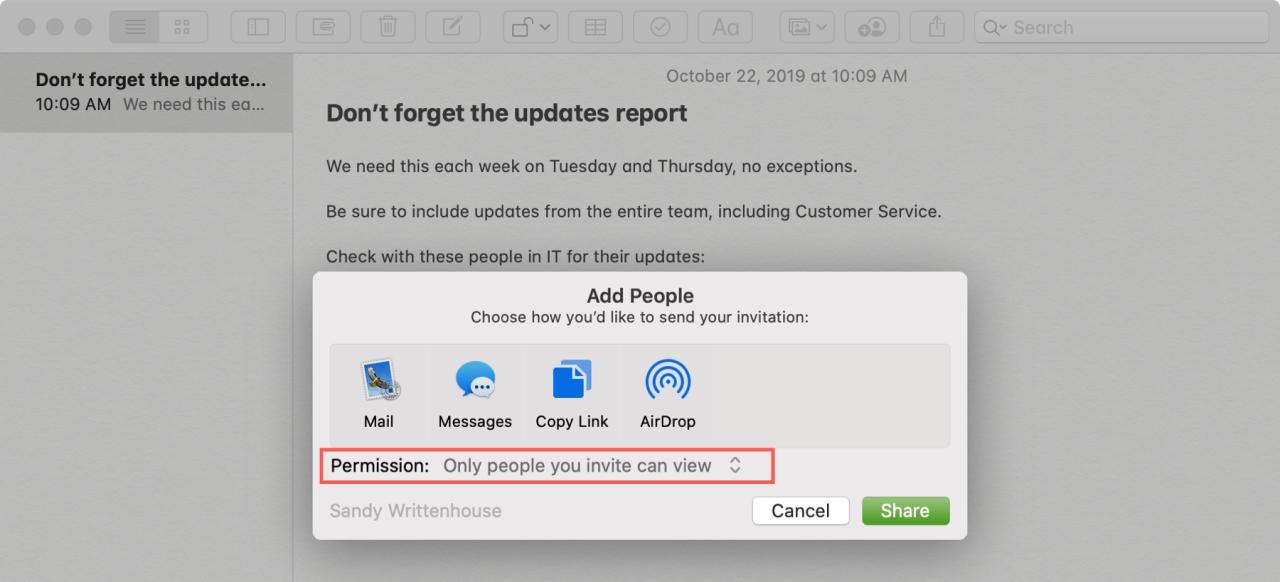
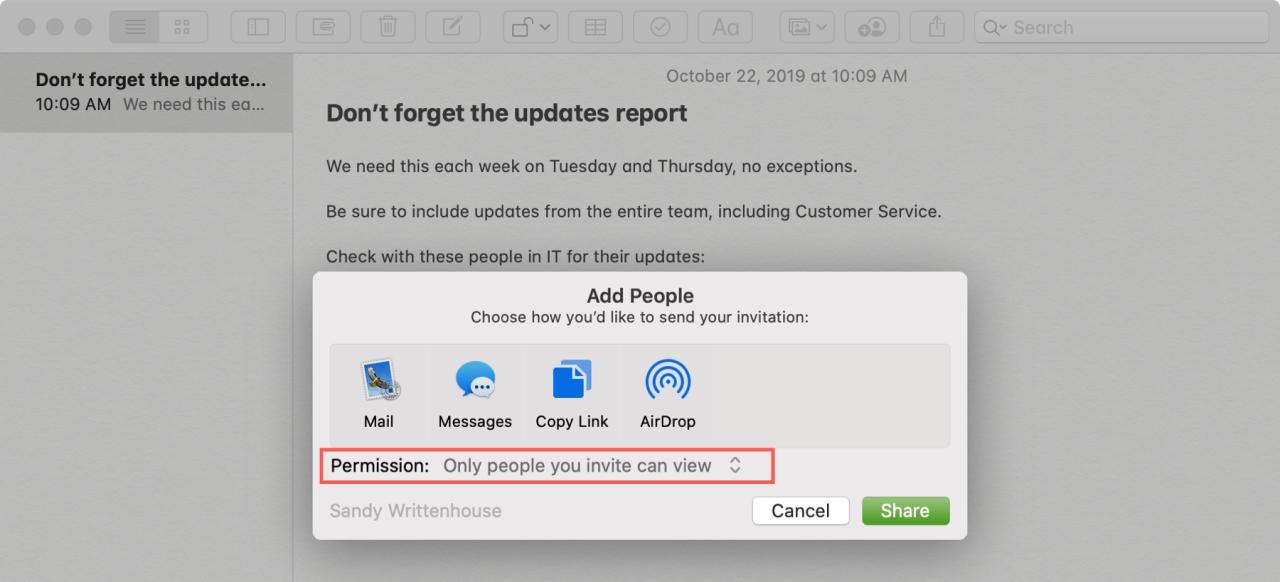
Edita tus opciones para compartir
Una vez que comparte una nota o una carpeta en la aplicación Notas, puede realizar cambios posteriormente en aquellos con los que está compartiendo.
Haga clic en el botón en la barra de herramientas de Notas para Agregar personas a esta nota o carpeta . Notará que el botón tiene una marca de verificación en lugar de un signo más, ya que está compartiendo la nota o la carpeta.
Se abrirá una pequeña ventana que muestra las personas con las que está compartiendo y los métodos que utilizó. Puede hacer algunos cambios si es necesario.
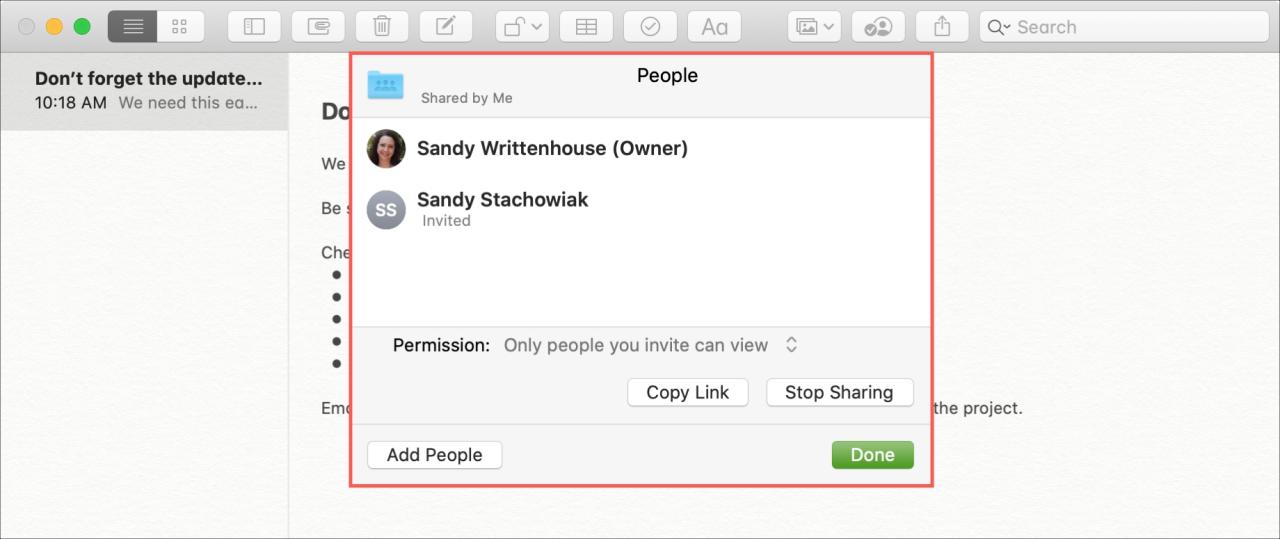
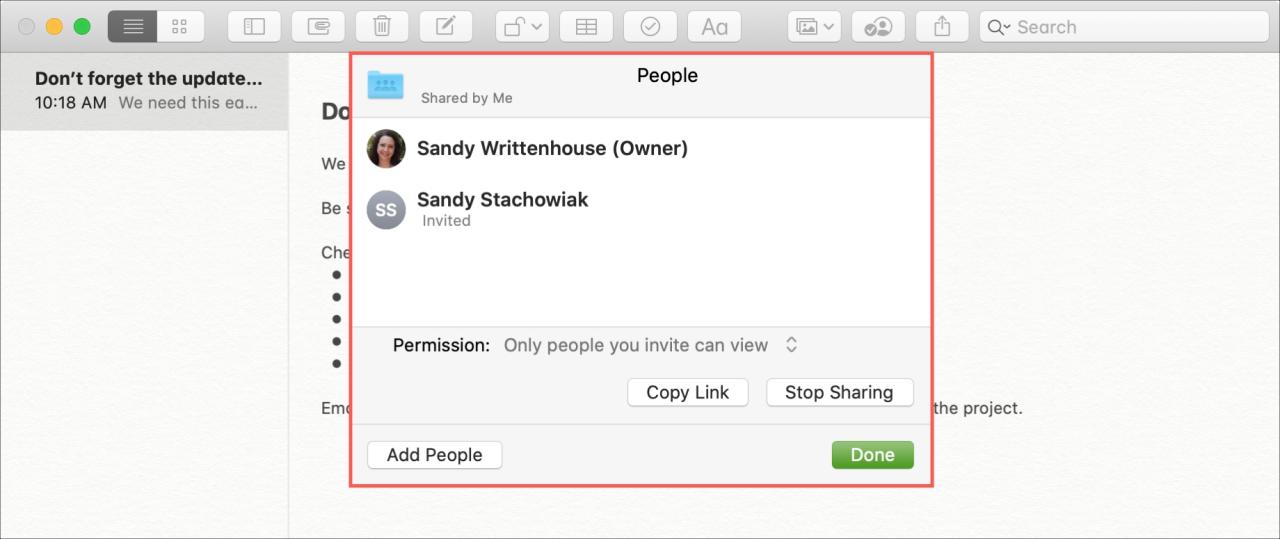
- Permiso : cámbielo de solo lectura para permitir cambios o viceversa.
- Copiar enlace : haga clic para copiar un enlace a la nota para compartir más.
- Dejar de compartir : Haga clic para dejar de compartir la nota o carpeta y luego confirme haciendo clic en Continuar .
- Agregar personas : haga clic para agregar más personas a la nota o carpeta compartida. Si elige esta opción, aparecerá la ventana para compartir. Asegúrese de ajustar el Permiso a Puede hacer cambios o Ver solo antes de presionar el botón Compartir.
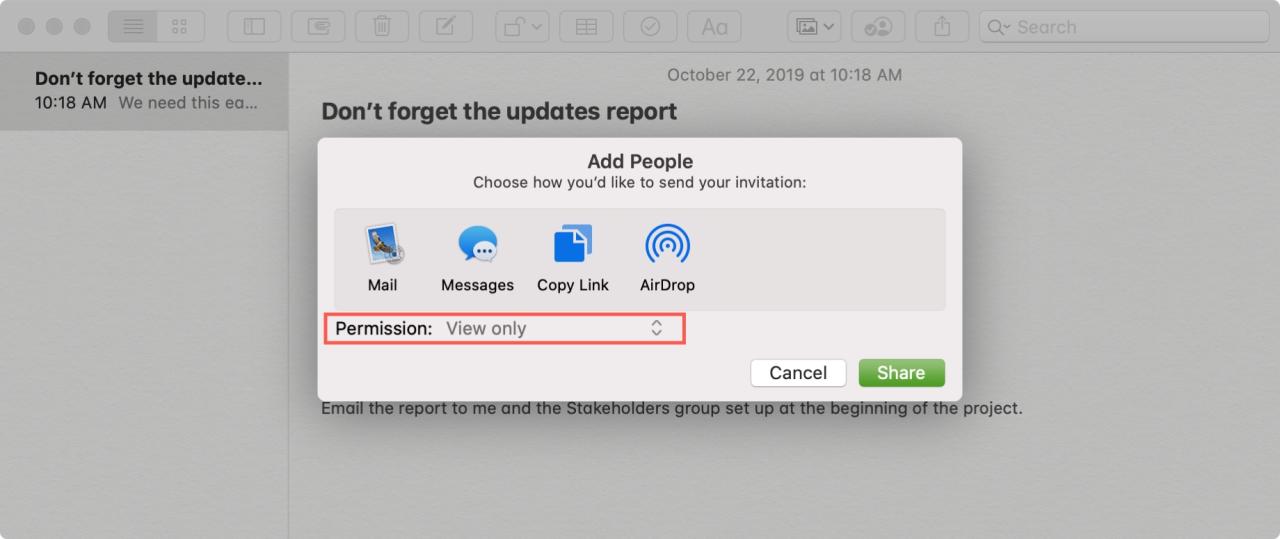
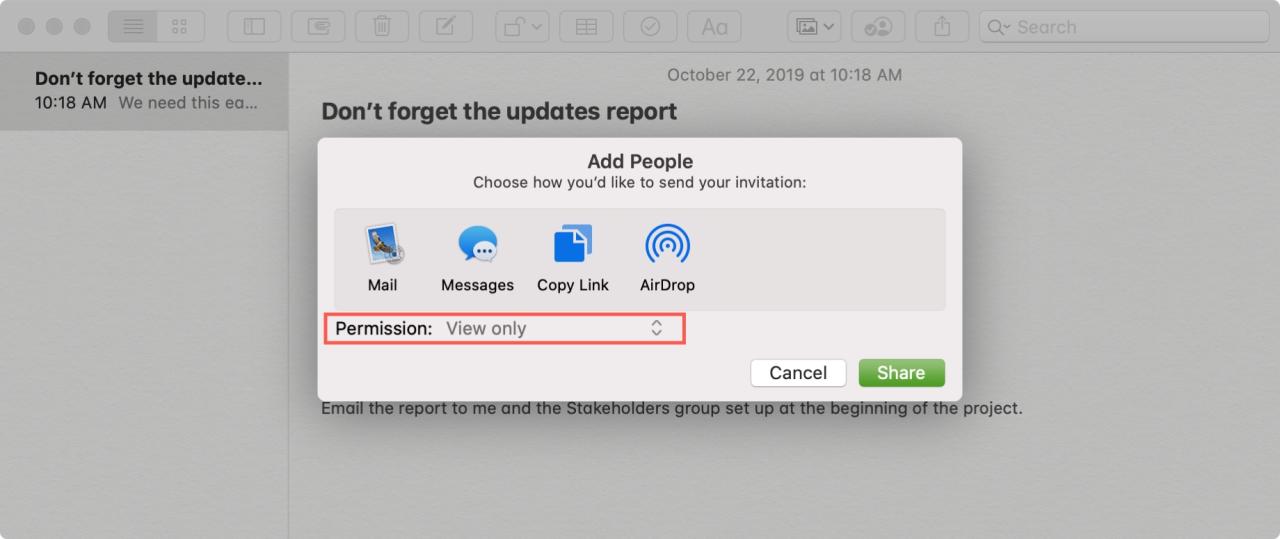
Envolviendolo
Ya sea que use la aplicación Notes para colaborar en la oficina o trabajar en equipo en su hogar, es fantástico ver la aplicación mejorada con las opciones de solo lectura y uso compartido de carpetas.
Háganos saber su opinión sobre estas actualizaciones de la aplicación Notas. ¿Son estas características las que has estado esperando también?





